Sabes cómo es tu ciudad porque la ves a diario. Pero, ¿cómo era la década pasada? ¿Y hace 40 años? ¿Qué cosas han cambiado y cuáles no? Google Earth, una de las joyas de Google, puede llevarte de vuelta al pasado tan rápido como el DeLorean con su Timelapse.
Estrenado en 2005, Google Earth te permite visitar prácticamente cualquier rincón del mundo en que vivimos, desde recorrer a pie calles de Sri Lanka gracias a la vista Street View hasta asomarte a volcanes. Todo gracias a una superposición de imágenes obtenidas por imágenes satelitales, fotografías aéreas, información geográfica proveniente de modelos de datos SIG de todo el mundo y modelos creados por ordenador.
Google Earth Timelapse, regreso al pasado
Una de las funciones de Google Earth oculta dentro de su menú de Capas se llama Timelapse, y es una verdadera joyita tecnológica que te permite regresar al pasado de casi cualquier parte que quieras ver. Timelapse te permite visualizar cómo ha cambiado la Tierra a lo largo del tiempo, desde 1984 a la actualidad, todo gracias a un mapa interactivo en 4D hecho a partir de millones de fotos satelitales. Un mapa que puedes ver tu smartphone Xiaomi.
¿Qué necesitas? Seguir estos pasos
- Entra en la Google Play Store de Android en tu móvil Xiaomi, Redmi o POCO y descarga la aplicación de Google Earth si no la tienes instalada.
- Abre la app y deja que se cargue la interfaz del planeta Tierra
- Mira la barra de iconos arriba, ¿ves el segundo por la izquierda con forma de timón de barco? Es la sección Explorador, ábrela.
- En la mitad de la pantalla te saldrán una serie de apartados. Pulsa en el que pone Capas / Layers
- El primer apartado que verás será Timelapse. Entra en él.
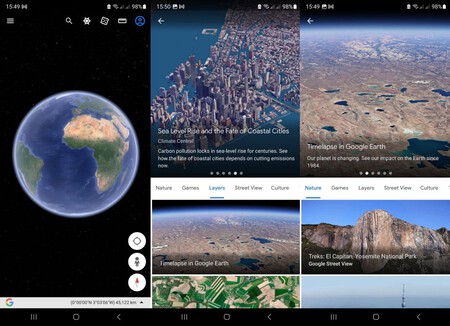
Explora el mundo con Timelapse
Existen tres maneras de explorar timelapse en Google Earth:
Stories / historias
Elige una de las historias temáticas que muestran los cambios acontecidos en el mundo y explican sus causas:
- Dentro de la ventana principal de Timelapse desliza el dedo hacia arriba para ver el listado de opciones.
- Presiona Historias / Stories y elige una.
- Para desplazarte entre ubicaciones: En la parte inferior, presiona las flechas.
- Para finalizar la historia y volver a timelapse: En la parte inferior izquierda, pulsa Timelapse.
Recorrer ubicaciones destacadas
Timelapse te ofrece recorrer imágenes interesantes por medio de listas seleccionadas de ubicaciones de todo el planeta, desde los sistemas de riego que emergen en los desiertos de Egipto y los ríos serpenteantes que cambian con el tiempo en la selva amazónica en Pucallpa, Perú, hasta las erupciones volcánicas, la tala y los incendios forestales que cambian el paisaje del Bosque Nacional Lassen de California.
Las imágenes también capturan las formas en que las ciudades se han adaptado para combatir el cambio climático, como los parques eólicos marinos en Middelgrunden, Dinamarca, y una instalación solar a gran escala en Granada, España.
- Dentro de la ventana principal de Timelapse desliza el dedo hacia arriba para ver el listado de opciones.
- Presiona Ubicaciones destacadas.
- Selecciona una categoría. Luego, selecciona un lugar que te interese.
- Para navegar a otra ubicación: En la siguiente lista, selecciona un lugar.
- Para ver todas las categorías de ubicaciones destacadas: En la parte inferior izquierda, pulsa Atrás.
- Para compartir la historia de una ubicación destacada: Presiona el nombre de la ubicación. Luego, pulsa en Compartir y sigue las instrucciones en pantalla.
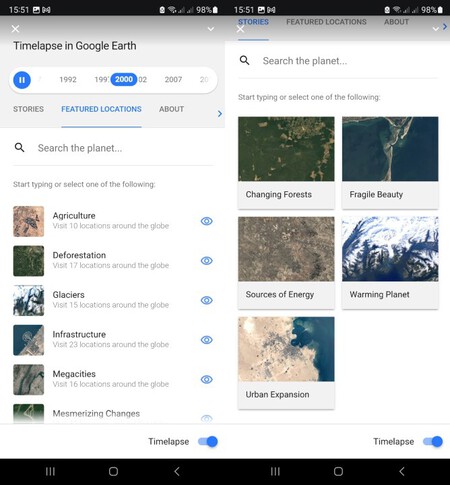
Cómo ha cambiado tu ciudad
- Dentro de la ventana principal de Timelapse desliza el dedo hacia arriba para ver el listado de opciones.
- En el campo "Busca un lugar del planeta…", mete la ciudad que quieras. O hazlo de forma manual usando el mapa interactivo.
En Mundo Xiaomi | MIUI cumple 13 años: la evolución en imágenes del sistema que usas en tu Xiaomi



